Linux下log4cxx的安装使用
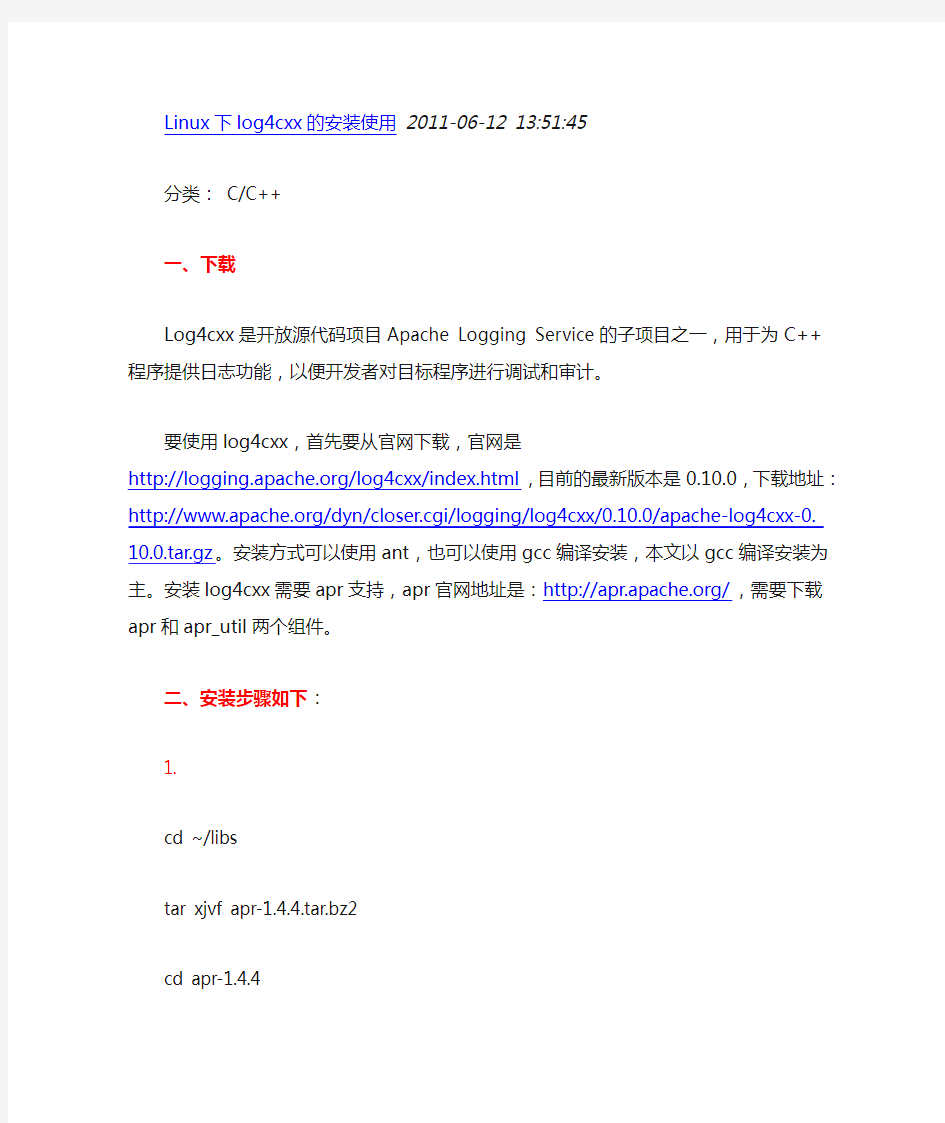

Linux下log4cxx的安装使用2011-06-12 13:51:45
分类: C/C++
一、下载
Log4cxx是开放源代码项目Apache Logging Service的子项目之一,用于为C++程序提供日志功能,以便开发者对目标程序进行调试和审计。
要使用log4cxx,首先要从官网下载,官网是
https://www.360docs.net/doc/992009854.html,/log4cxx/index.html,目前的最新版本是0.10.0,下载地址:
https://www.360docs.net/doc/992009854.html,/dyn/closer.cgi/logging/log4cxx/0.10.0/apache-lo g4cxx-0.10.0.tar.gz。安装方式可以使用ant,也可以使用gcc编译安装,本文以gcc编译安装为主。安装log4cxx需要apr支持,apr官网地址是:
https://www.360docs.net/doc/992009854.html,/,需要下载apr和apr_util两个组件。
二、安装步骤如下:
1.
cd ~/libs
tar xjvf apr-1.4.4.tar.bz2
cd apr-1.4.4
./configure --prefix=${HOME}/libs && make && make install
2.
cd ..
tar xjvf apr-util-1.3.11.tar.bz2
cd apr-util-1.3.11
./configure --prefix=${HOME}/libs --with-apr=${HOME}/libs && make && make install
3.
cd ..
tar xzvf apache-log4cxx-0.10.0.tar.gz
cd apache-log4cxx-0.10.0
./configure --with-charset=utf-8 --with-apr=${HOME}/libs
--with-apr-util=${HOME}/libs && make && make install
默认安装后会在/usr/local/include目录下包含log4cxx目录,该目录下就是log4cxx的相关头文件。
注意配置apache-log4cxx-0.10.0前需进行以下操作:
1.vim src/main/cpp/inputstreamreader.cpp
增加#include
#include
#include
#include
#include
#include
+
#include
+
否则会出现inputstreamreader.cpp:66: error: 'memmove' was not declared in this scope
make[3]: *** [inputstreamreader.lo] 错误 1
2.vim src/main/cpp/socketoutputstream.cpp
增加#include
#include
#include
#include
#include
+
#include
+
否则会出现socketoutputstream.cpp:52: error: 'memcpy' was not declared in this scope
3.vim src/examples/cpp/console.cpp
增加#include
+
#include
+
#include
+
#include
+
#include
#include
#include
#include
#include
#include
否则会出现
console.cpp: In function ‘int main(int, char**)’:
console.cpp:58: 错误:‘puts’在此作用域中尚未声明
三。测试
下面写个例子(采用基本配置方式,即不使用配置文件)
1.#include
2.#include
3.#include
4.
https://www.360docs.net/doc/992009854.html,ing namespace log4cxx;
https://www.360docs.net/doc/992009854.html,ing namespace log4cxx::helpers;
7.
8.LoggerPtr logger(Logger::getLogger("MyApp"));
9.
10.int main(int argc, char **argv)
11.{
12.int result = EXIT_SUCCESS;
13. try
14.{
15. BasicConfigurator::configure();
16. LOG4CXX_INFO(logger,"Entering application");
17.}
18. catch(Exception&)
19.{
20. result =EXIT_FAILURE;
21.}
22. return result;
23.}
在我们用g++命令编译的时候,可能会出现链接错误,从晚上找了半天,原来编译的时候要用-l参数指定log4cxx命名空间。如下:
1.g++ -llog4cxx -o myApp myApp.cpp
这样就会产生myApp可执行文件了。
在执行的时候,你可能会得到下面的错误:
1../a.out: error while loading shared libraries: liblog4cxx.so.10:
cannot open shared object file: No such file or directory
查找半天发现在/usr/local/lib下有liblog4cxx.so.10文件,这个问题是因为你没有设置LD_LIBRARY_PATH环境变量造成的。执行
1.export LD_LIBRARY_PATH=/usr/local/lib
再运行,看到树下的输出了吧:
1.0 [0xb7fb36c0] INFO MyApp null - Entering application
如果需要写配置文件,例子如下:
1.#include "log4cxx/logger.h"
2.#include "log4cxx/propertyconfigurator.h"
3.
4.static log4cxx::LoggerPtr
logger(log4cxx::Logger::getLogger("recommend_updater"));
5.
6.int main(int argc, char *argv[])
7.{
8. log4cxx::PropertyConfigurator::configure("./log4cxx_hel
lo.properties");
9. LOG4CXX_INFO(logger,"use properities file");
10. return 0;
11.}
log4cxx_hello.properties的内容如下:
log4j.rootLogger=debug, R
1.
log4j.appender.stdout=org.apache.log4j.ConsoleAppender
https://www.360docs.net/doc/992009854.html,yout=org.apache.log4j.PatternLayout
1.
2.# Pattern to output the caller's file name and line number.
https://www.360docs.net/doc/992009854.html,yout.ConversionPattern=%5p [%t] (%F:%L)
- %m%n
4.log4j.appender.R=org.apache.log4j.RollingFileAppender
5.log4j.appender.R.File=./hello.log
6.log4j.appender.R.MaxFileSize=100KB
7.# Keep one backup file
8.log4j.appender.R.MaxBackupIndex=10
https://www.360docs.net/doc/992009854.html,yout=org.apache.log4j.PatternLayout
https://www.360docs.net/doc/992009854.html,yout.ConversionPattern=%5p %c [%t] (%F:%L)
- %m%n
上面的配置了大小为100K的滚动日志。
第二篇:Studio2008下编译使用
log4cxx https://www.360docs.net/doc/992009854.html,/space.php?uid=78707&do=blog&id=3745 03
下面是别人的在windows的环境下使用log4cxx的文章,
https://www.360docs.net/doc/992009854.html,/space.php?uid=78707&do=blog&id=368675
DataStageV8.5配置连接oracle操作手册
DataStageV8.5配置连接oracle 操作手册 编制:长安铃木信息系统课 王川 2012-5-7
目录 1概述 (4) 1.1编写目的 (4) 1.2系统配置 (4) 1.3事前准备 (4) 2开始安装客户端 (4) 3配置DATASTAGE 环境 (6) 4配置测试 (7)
文档版本记录 版本编号变更内容变更人日期
DataStageV8.5配置连接oracle 操作手册 1概述 1.1 编写目的 DataStage V8.5 在安装后默认支持DB2 数据库,为了实现抽取ORACLE 数据库,需要配置服务器端。 1.2 系统配置 DataStage V8.5 Suse linux server sp1 1.3 事前准备 1、安装XFTP:传递文件。 2、开启SSH服务:终端控制。 3、Oracle官网下载11g client。 https://www.360docs.net/doc/992009854.html,/technetwork/database/enterprise-edition/downloads/112010-linuxsoft- 085393.html 2开始安装客户端 1、FTP上传linux_11gR2_client.zip ,并解压至TMP目录。 2、创建组和权限。 groupadd oinstall groupadd dba useradd –g oinstall –G dba –m oracle passwd oracle mkdir –p /home/oracle/ chown -R oracle:oinstall /home/oracle/ 3、修改环境配置文件。 /etc/sysctl.conf 加上如下内容 fs.aio-max-nr = 1048576 fs.file-max = 6815744 kernel.shmall = 2097152 kernel.shmmax = 536870912 kernel.shmmni = 4096 kernel.sem = 250 32000 100 128 net.ipv4.ip_local_port_range = 9000 65500 net.core.rmem_default = 262144 net.core.rmem_max = 4194304 net.core.wmem_default = 262144 net.core.wmem_max = 1048586 net.ipv4.tcp_wmem = 262144 262144 262144 net.ipv4.tcp_rmem = 4194304 4194304 4194304
centos中GIT服务器搭建及使用密钥连接
GIT服务器搭建方法,及windows下使用SSH密钥进行GIT连接 一桶咖啡20131030 1.安装CENTOS6 2.关闭SELinux #vi /etc/selinux/config 3.安装GIT #yum install git 4.创建GIT裸版本库 $cd ~ $git init --bare my.git 5.建立密钥 注意一定要在服务器端生成密钥对,因为TortoiseGit中使用的PUTTYGEN 生成的密钥格式和CENTOS中的OPENSSH使用的密钥格式不同。 在服务器上如下操作: $ cd ~ $ ssh-keygen -t rsa $ chmod 700 ~/.ssh $ cat id_rsa.pub >> ~/.ssh/authorized_keys $ chmod 600 ~/.ssh/authorized_keys 6.使用ROOT配置SSH参数 #vi /etc/ssh/sshd_config 开启: RSAAuthentication yes PubkeyAuthentication yes AuthorizedKeysFile .ssh/authorized_keys 7.重新启动服务器
8.客户端安装win版GIT和TortoiseGit 下载地址: https://www.360docs.net/doc/992009854.html,/p/msysgit/downloads/list?q=full+installer+official+git https://www.360docs.net/doc/992009854.html,/p/tortoisegit/wiki/Download?tm=2 9.将服务器上~/.ssh/id_rsa私钥文件复制到客户端。 10.从开始菜单TortoiseGit项中找到Puttygen,点击启动该程序。 11.用Puttygen程序LOAD你下载到本地的私钥文件,后会出现格式转化的 提示。
DataStage-V11.3部署手册
DataStageV11.3 安装手册 修订记录
一、基础安装环境检查 1.操作系统Redhat Linux6需要的安装补丁包 glibc-2.12-1.107.el6.x86_64 libXp-1.0.0-15.1.el6.x86_64 libXau-1.0.5-1.el6.x86_64 libXext-1.1-3.el6.x86_64 libX11-1.3-2.el6.x86_64 libxcb-1.5-1.el6.x86_64 libXmu-1.0.5-1.el6.x86_64 nss-softokn-freebl-3.14.3-9.el6.x86_64 pam-1.1.1-4.el6_0.1.x86_64 libaio-0.3.107-10.el6.x86_64 libstdc++-4.4.7-3.el6.x86_64 compat-libstdc++-33-3.2.3-69.el6.x86_64 libgcc-4.4.7-3.el6.x86_64 2.检查操作方法 rpm –qa | grep glibc 3.授权文件配置 将授权文件解压至安装文件is-suite文件夹下
二、创建oracle数据库 1.将DataStage初始化Oracle数据库脚本上传至数据库 服务器 2.依次执行数据库初始化脚本 ./create_xmeta_db.sh sys Oracle123 orcldb dsadmin dsadmin'!'123 DATASTAGE /oracle/app/oracle/oradata/orcldb ./create_xmeta_db.sh sys Oracle123 orcldb wsadmin wsadmin'!'123 DATASTAGE1 /oracle/app/oracle/oradata/orcldb
Git+使用教程
Git 中文教程 介绍 Git --- The stupid content tracker, 傻瓜内容跟踪器。Linus 是这样给我们介绍 Git 的。 Git 是用于 Linux 内核开发的版本控制工具。与常用的版本控制工具 CVS, Subversion 等不同,它采用了分布式版本库的方式,不必服务器端软件支持,使源代码的发布和交流极其方便。 Git 的速度很快,这对于诸如Linux kernel 这样的大项目来说自然很重要。 Git 最为出色的是它的合并跟踪(merge tracing)能力。 实际上内核开发团队决定开始开发和使用 Git 来作为内核开发的版本控制系统的时候,世界开源社群的反对声音不少,最大的理由是 Git 太艰涩难懂,从 Git 的内部工作机制来说,的确是这样。但是随着开发的深入,Git 的正常使用都由一些友好的脚本命令来执行,使 Git 变得非常好用,即使是用来管理我们自己的开发项目,Git 都是一个友好,有力的工具。现在,越来越多的著名项目采用 Git 来管理项目开发,例如:wine, U-boot 等,详情看https://www.360docs.net/doc/992009854.html,/git 作为开源自由原教旨主义项目,Git 没有对版本库的浏览和修改做任何的权限限制。它只适用于 Linux / Unix 平台,没有 Windows 版本,目前也没有这样的开发计划。 本文将以 Git 官方文档Tutorial,core-tutorial和Everyday GIT作为蓝本翻译整理,但是暂时去掉了对 Git 内部工作机制的阐述,力求简明扼要,并加入了作者使用 Git 的过程中的一些心得体会,注意事项,以及更多的例子。建议你最好通过你所使用的 Unix / Linux 发行版的安装包来安装 Git, 你可以在线浏览本文,也可以通过下面的命令来得到本文最新的版本库,并且通过后面的学习用 Git 作为工具参加到本文的创作中来。 $ git-clone https://www.360docs.net/doc/992009854.html,/git/gittutorcn.git 创建一个版本库:git-init-db 创建一个 Git 版本库是很容易的,只要用命令git-init-db就可以了。现在我们来为本文的写作创建一个版本库: $ mkdir gittutorcn $ cd gittutorcn $ git-init-db git 将会作出以下的回应 defaulting to local storage area 这样,一个空的版本库就创建好了,并在当前目录中创建一个叫 .git 的子目录。你可以用 ls -a 查看一下,并请注意其中的三项内容: ● 一个叫 HEAD 的文件,我们现在来查看一下它的内容:
如何安装Linux内核源代码
如何获取Linux内核源代码 下载Linux内核当然要去官方网站了,网站提供了两种文件下载,一种是完整的Linux 内核,另一种是内核增量补丁,它们都是tar归档压缩包。除非你有特别的原因需要使用旧版本的Linux内核,否则你应该总是升级到最新版本。 使用Git 由Linus领头的内核开发队伍从几年前就开始使用Git版本控制系统管理Linux内核了(参考阅读:什么是Git?),而Git项目本身也是由Linus创建的,它和传统的CVS不一样,Git是分布式的,因此它的用法和工作流程很多开发人员可能会感到很陌生,但我强烈建议使用Git下载和管理Linux内核源代码。 你可以使用下面的Git命令获取Linus内核代码树的最新“推送”版本: $ git clone git://https://www.360docs.net/doc/992009854.html,/pub/scm/linux/kernel/git/torvalds/linux-2.6.git 然后使用下面的命令将你的代码树与Linus的代码树最新状态同步: $ git pull 安装内核源代码 内核包有GNU zip(gzip)和bzip2格式。Bzip2是默认和首选格式,因为它的压缩比通常比gzip更好,bzip2格式的Linux内核包一般采用linux-x.y.z.tar.bz2形式的文件名,这里的x.y.z是内核源代码的具体版本号,下载到源代码包后,解压和抽取就很简单了,如果你下载的是bzip2包,运行: $ tar xvjf linux-x.y.z.tar.bz2 如果你下载的是gzip包,则运行: $ tar xvzf linux-x.y.z.tar.gz 无论执行上面哪一个命令,最后都会将源代码解压和抽取到linux-x.y.z目录下,如果你使用Git下载和管理内核源代码,你不需要下载tar包,只需要运行git clone命令,它就会自动下载和解压。 内核源代码通常都会安装到/usr/src/linux下,但在开发的时候最好不要使用这个源代码树,因为针对你的C库编译的内核版本通常也链接到这里的。 应用补丁
问题:如何给应用发布包(war包,zip包)增...
问题:如何给应用发布包(war包,zip包)增加时间戳 【场景描述】 为了能够快速识别,应用服务器上的war包是不是最新的war包,防止看起来war包放到应用服务器的容 器中了,实际上,应用服务器因为某种莫名的原因加载了本应卸载的包,导致部署失败。 【解决方案】 1. 检查前后台工程的主pom文件(注:不是整个项目的主pom文件)。 如果前后台工程的主pom文件中有
linux下git安装使用
目的:git在linux上的安装配置包括设置不同用户的权限。 以下软件将被安装 Git Gitosis user1可以对于test仓库有读写权限,user2对于test仓库只有可读权限。 1. 增加yum repository 在CentOS中,在不增加repository情況下是找不到Git的套件的,所以需要增加一個repository。 rpm -Uvh https://www.360docs.net/doc/992009854.html,/gist/centos/5/RPM/epel-release-5-3.noarch.rpm 2. 安裝Git, git-web以及gitosis yum -y install git gitweb gitosis 3. 配置Git账号 useradd git # 使用"git"作為管理Git的用戶 passwd git # 更改"git"密码 4. 配置Gitosis su - git # 使用"git"操作 cd ~ # Gitosis需要设置name和email才能进行commit动作 git config --global https://www.360docs.net/doc/992009854.html, "用戶显示的名称" git config --global user.email "用戶邮件地址" ssh-keygen -t rsa # "git"用户作为Git服务器的管员, #用它來生成public key 5. 初始化Gitosis su – git gitosis-init < ~/.ssh/id_rsa.pub #Gitosis管理一个特殊的Git 仓库。你只需要在这个特殊仓库内做好相应的设定,然后推送到服务器上,Gitosis 就会随之改变运行策略. #这样该公钥的拥有者就能修改用于配置Gitosis 的那个特殊Git 仓库了。接下来,需要手工对该仓库中的post-update脚本加上可执行权限: chmod 755 /home/git/repositories/gitosis-admin.git/hooks/post-update 6配置git服务选项,取出"gitosis-admin" repository su - git cd ~
【BI安装】Datastage_V8.1.0_for_Rhel5.4_64bit安装文档
Information Server8.1.0安装文档 目录 Information Server8.1.0安装文档 (1) 备注说明: (1) 安装前系统要求: (2) 1)WAS安装包需求: (2) 2)Infomation Server安装包需求: (3) 3)Linux内核参数最低需求 (3) 4)HP-UX内核参数最底要求 (4) 5)产品和必须安装这些产品的层。 (4) 安装步骤: (5) 一、系统环境: (5) 二、修改内核参数,安装必要必定包: (6) 三、安装WAS和两个升级补丁包 (6) 1)安装WAS (6) 2)将WAS升级到6.0.2.0版本 (10) 3)将WAS升级到6.0.2.7版本 (12) 四、安装Information Server (18) 参数配置: (29) 1.配置dsenv文件 (29) 2.配置ODBC参数 (30) 3.配置DS编译器变量 (32) 4.配置dsadm用户的.bash_profile文件 (32) IIS服务启动和停止: (32) 1.服务停止 (32) 3.服务启动 (33) 备注说明: 1.要在Linux?和UNIX?上复用现有的DB2安装,必须使用DB2故障监视组件(需要 在/etc/inittab文件中输入故障监视器(db2fmcd)的路径)。 db2fmcd命令必须指向实际的可执行文件位置,例如: fmc:234:respawn:/u1/IBM/db2/V9/bin/db2fmcd#DB2Fault Monitor Coordinator 2.需要的C++编译器和运行时库:
对于64位HP-UX11i v2on Intel Itaium 6.16acc:HP C/aC++B3910B A.06.14 32位和64位Red Hat Enterprise Linux5Advanced Platform GCC 4.1.2 对于HP-UX11.x和10.x,用下面的命令确定版本: what/opt/CC/bin/CC 3.WAS官网安装文档: https://www.360docs.net/doc/992009854.html,/infocenter/wasinfo/v6r0/index.jsp InfoServ文档: https://www.360docs.net/doc/992009854.html,/infocenter/iisinfsv/v8r1/index.jsp?topic=/com.ibm.swg.im.iis. productization.iisinfsv.relinfo.doc/topics/iisihrinfo_infsv_rnote_v81ga.html 各种指南:https://www.360docs.net/doc/992009854.html,/support/docview.wss?rs=14&uid=swg27013660 DB2官方文档: https://www.360docs.net/doc/992009854.html,/infocenter/db2luw/v9r5/index.jsp?topic=/com.ibm.db2.luw.qb.se rver.doc/doc/t0006477.html 结构拓扑图: 安装前系统要求: 1)WAS安装包需求: compat-libstdc++-33-3.2.3-61
项目部署及打包的经验
关于项目的部署,打包问题的一点心得 作者: angel_lee (随风而逝) 类别: C#/VB 日期: 2003-5-15 17:56:04 1.打开你的.net,用鼠标右击你的工程(解决方案),选择add new project(添加新建项目)。 2.选择setup and deployment projects(安装和部署项目)的 web setup project(web安装项目)。(注意setupproject的存放路径。通常默认) 3.vs的窗口会显示文件系统(you setup name)。用鼠标点击左栏下的"web application folder" 的加号,右键选中"web application folder",选择"添加项目输出", 同时选中primary output 和content files。 4.你的工程中会新增一个yousetupname的工程,就是安装的项目。保存一下,有时会出错。 5.因为.xml, .rpt, .gif文件不能自动加到项目中,所以要手动加。在解决方案资源管理器中,右击YouSetup project(你的安装项目名),选中"添加文件",然后把你的.rpt, .xml, .gif文件加入; 6.如果你用了crystal report,就要添加crystal reprot的支持文件。在解决方案资源管理器中,右击YouSetup project(你的安装项目名),选中"添加合并模块",在窗口中找到,并选中C:\Program Files\Common Files\Merge Modules\DotNETCrystalReports.msm, 打开,就加入了; 7.右击"目标计算机上的文件系统",选中属性,在属性窗口中,将productName设置为"你要打包的项目名" 8.右击"web应用程序文件夹",选中属性,在属性窗口中,将DefaultDocument设置为"你的默认登录页"即"起始页", 9.选中你的yousetupname工程,按右键,选中"生成";或在主菜单的"生成"中选中"生成yourSetupFileName"; 10.然后,在C:\Documents and Settings\Administrator\My Documents\Visual Studio Projects\KaoQin\文件的存放路径下会有一个yousetupname的文件夹,下面还有一个debug的文件夹,你要的就是debug 下面的所有文件。 11.将debug folder 下的文件考到你要安装的机器上,然后安装就可以了,如果有数据库,你可以将库事先还原过去,就可以用了。
Linux操作系统的安装配置(吐血之作)
Linux操作系统的安装配置 文档记录: RedHat操作系统的安装 1.放入REDHAT ENTERPRISE LINUX 5.0安装光盘,并 设置为光盘启动。 启动成功后,如图1。输入linux text(采用文本模式)确认回车。
建议:REDHAT ENTERPRISE LINUX 5.0支持新服务器驱动,如:HP380G6 2.选择在准备安装之前是否检测光驱 一般选择SKIP跳过,开始安装,如图2:
3.选择安装过程的语言 选择English (在linux中使用Tab,切换光标的位置,使用空格键选中选项)回车,如图3: 4.选择键盘 选择US(美国键盘)回车,如图4:
5.选择安装LINUX服务代码 序列号为:2515dd4e215225dd 安装与不安装的区别: 红帽企业版的服务代码,不仅仅是升级,还包含很多售后服务和技术支持,如图5: 6.选择分区方法 选择Create custom layout,如图6:
7.分区 使用F2新建一个分区,出现图7: Mount Point :Bstarsrv1 挂接点,像/root、/bin、/etc、/usr、/home等等。 Filesystem Type:文件格式,例如windows中的fat32格式,windows 2000中的ntfs格式。Bstarsrv1中现在最常用的是
ext3、swap等。Swap是交换分区格式。 Fixed Size:自定义空间大小。 Fill all available space:使用所有可用空间 Force to be a primary partition:强制使用主分区 Check for a bad block :检测坏块 一般只需要将系统分为3个分区,同样的方法建立以下分区。/boot 启动目录100M swap 数据交换分区内存的2倍 / 根目录Fill all available space 建立数据交换分区时,不用输入挂接点,直接在File system 中,使用上下键选择swap格式,大小为内存的2倍。如图8: (根据实际调整仅供参考)下图是在8G的硬盘分区示意图9:
datastage常用组件使用方法:
常用组件使用方法: 1. Sequential file 功能特点:适用于一般顺序文件(定长或不定长),可识别文本文件或IBM大机ebcdic文件。 使用要点: 按照命名规范命名 点住文件,双击鼠标,在general说明此文件内容,格式,存储目录等。 2. Annotation 功能特点: 一般用于注释,可利用其背景颜色在job中分颜色区别不同功能块 3. Change Capture Stage 功能特点: Change Capture Stage有两个输入,分别标记为before link 及after link。输出的数据表示before link 和after link的区别,我们称作change set。Change Capture Stage可以和Change Apply Stage配合使用来计算after set。 使用要点: key及value的说明:key值是比较的关键值,value是当key值相同是作进一步比较用的。 change mode选项说明: All keys,Explicit Values 需要指定value,其余字段为key Explicit Keys&Values key及value都需要指定
Explicit Keys,All Values 需要指定key,其余的字段为value 输出策略说明: Drop Output For Copy False:保留before及afte link中key值相同的行 True:删除before及afte link中key值相同的行 Drop Output For Delete False:保留before link中有但是after link中没有的key值所在的行 True:删除before link中有但是afte link中没有的key值所在的行 Drop Output For Edit False:保留key值相同,value不同的行 True:删除key值相同,value不同的行 Drop Output For Insert False:保留before link中没有但afte link中有的key值所在的行 True:删除before link中没有但afte link中有的key值所在的行 4. Copy Stage 功能说明: Copy Stage可以有一个输入,多个输出。他可以在输出时改变字段的顺序,但是不能改变字段类型。 注意: 当只有一个输入及一个输出时最好将Force设置为True,这样可以在Designer里看到运行结束,否
WAR包的制作和解压过程指导
WAR包的制作和解压 过程指导
目录 1 说明 (1) 2 WAR包的制作 (2) 2.1 MyEclipse下制作War包 (2) 2.2 JAR程序打WAR包 (4) 2.3 Ant工具打WAR包 (6) 3 WAR包的更新 (9) 4 WAR包的解压 (11) 4.1 WinRAR程序解压 (11) 4.2 JAR程序解压 (12)
1说明 目前公司的很多测试环境和实施环境都采用WAR包部署的形式,所以,要求相关人员都要掌握WAR包使用。配置人员要完全掌握WAR包的制作、使用和更新,WAR的使用可以参考《数据中心系统weblogic安装部署说明》等文档进行,本文主要讲解WAR的制作和更新过程。 鉴于在MyEclipse下进行WAR包制作均存在一定的局限性,而JDK下的JAR 程序和Ant都具备打WAR包的功能,所以,本文侧重于使用JAR程序和Ant 工具进行WAR包制作和解压的说明,对于MyEclipse下的使用,则提供一般性的指导方法。 关于进入命令行窗口的说明:本文档中提供的操作多次使用到命令行窗口。在Windows下,打开“开始 运行”,输入“cmd”后回车,即可出现如下图所示的窗口,此即命令行窗口。 详细过程见文章正文
2WAR包的制作 WAR包,其实是将程序进行打包后形成的一种压缩包,在目前的系统、应用中使用较为普遍。其制作过程一般可以通过MyEclipse自带的导出功能实现,也可以使用jdk中的jar程序完成,ant也提供了打WAR包的办法,以下分别进行介绍。 2.1MyEclipse下制作War包 首先需要注意的是,MyEclipse只能对Web Project类型的工程进行WAR包制作,对于我们常用的Java Project则无法进行WAR包制作。 打开MyEclipse,在【Package Explorer】中选中需要压缩的项目,点击工具栏中的“File->Export…”,在弹出的【Export】对话框上,点击选中树状图中的“J2EE->WAR file (MyEclipse)”,点击【Next >】继续,如图2.1所示:
DataStage8.7安装文档
DataStage 8.7安装文档 官方参考: https://www.360docs.net/doc/992009854.html,/infocenter/iisinfsv/v8r7/index.jsp?topic=%2Fcom.ibm.swg.im.iis.producti zation.iisinfsv.install.doc%2Ftopics%2Fwsisinst_topinstall.html 1.安装前配置 操作系统:Redhat Enterprise Linux 6.2 64位 注:由于是在Linux下安装DataStage,最好熟悉基本的linux命令的使用。 1、需要安装以下rpm包,32位和64位都需要。 glibc-2.12-1.47 libXp-1.0.0-15.1 libXau-1.0.5-1 libXext-1.1-3 libX11-1.3-2 libxcb-1.5-1 nss-softokn-freebl-3.12.9-11 libXmu-1.0.5-1 libXtst-1.0.99.2-3 libXft-2.1.13-4.1 freetype-2.3.11-6 fontconfig-2.8.0-3 libgcc-4.4.6-3 libstdc++-4.4.6-3. compat-libstdc++-33-3.2.3-69 2、关闭防火墙 关闭:service iptables stop 查看状态:service iptables status 3、禁用selinux 编辑/etc/selinux/config文件,修改SELINUX=disabled,修改后需要重启操作系统。 查看状态:sestatus 4、创建用户 groupadd -g 502 daspgrp groupadd -g 503 db2fgrp groupadd -g 504 db2igrp groupadd -g 505 dstgrp useradd -d /home/dasusr1 -m -g 502 -u 701 dasusr1 useradd -d /home/db2fenc1 -m -g 503 -u 702 db2fenc1 useradd -d /home/db2inst1 -m -g 504 -u 703 db2inst1 useradd -d /home/dsadm -m -g 505 -u 704 dsadm
GIT使用操作指南
GIT使用说明GIT使用说明
说明 本文档只是日常工作中一些使用步骤的简单归纳,旨在帮助大家快速用上GIT,如 有疏漏,请大家发邮件yuxiao.qiao@https://www.360docs.net/doc/992009854.html,,会及时进行改进,谢谢。文档简介 1.安装支持中文文件名的Git 命令行软件包MsysGit。 2.在MsysGit 中生成用来访问Git 版本控制库的公钥数据。 3.安装Git 图形界面客户端软件TortoiseGit。 4.配置TortoiseGit。 5.在服务器中新建版本库。 6.TortoiseGit使用简介。
目录 1.安装MSYSGIT (3) 2.生成SSH 密钥 (7) 2.1.Linux系统 (7) 2.2.Windows操作系统 (8) 2.3.添加ssh文件 (9) 3.安装TORTOISEGIT (11) 4.配置TORTOISEGIT (12) 5.新建版本库 (14) 6.TORTOISEGIT使用 (15) 6.1.Clone版本库 (16) 6.2.设置参数 (17) 6.3.新增文件 (18) 6.4.修改文件 (23) 6.5.删除文件 (28)
GIT 使用指南1.安装MsysGit 1.下载安装程序,下载地址: https://www.360docs.net/doc/992009854.html,/files/Git-1.8.1.2-preview20130201.exe 2.双击安装软件,进入安装页面,单击“next”,在以下页面中设置软件安装路 径。 3.配置命令行快捷方式,在安装中会出现设置如何与Windows 的文件浏览器结 合的界面,设置成“可在目录上点右键直接进入该目录的Git 命令行”,如 下图所示:
【IT专家】Linux下部署tomcat及tomcat war包应用程序
本文由我司收集整编,推荐下载,如有疑问,请与我司联系Linux下部署tomcat及tomcat war包应用程序1,通过winscp将tomcat包(6和7版本都是一样的安装方法)和jdk-6u27-linux-x64.bin安装文件传送到linux系统/opt里面.(这里没有固定要传送到/opt/hn,可以自己定义。) ?2,安装首先解压tomcat和安装jdk(假设tomcat包是tomcat-6.0.35.tar,jdk是jdk-7u17-linux-i586.tar.gz) ?解压tomcat命令如下: ?[root@lentimhn]#tar-xvftomcat-6.0.35.tar ?[root@lentimhn]#tar-xzvfjdk-7u17-linux-i586.tar.gz ?如果jdk是以bin文件形式存在的,可直接使用下面命令解压安装。 ?[root@lentimhn]#shjdk-6u27-linux-x64.bin ?3,编辑*/tomcat/bin目录下的startup.sh文件,配置jdk环境,通过以下命令添加下面的内容 ?[root@lentim~]cd/opt/hn/tomcat-6.0.35/bin ?[root@lentimbin]#vistartup.sh ?exportJAVA_HOME=/opt/hn/jdk1.7.0_17 ?exportCATALINA_HOME=/opt/hn/tomcat-6.0.35 ?exportTOMCAT_HOME=/opt/hn/tomcat-6.0.35 ?exportJAVA_OPTS=“-Xms512m-Xmx512m” ? exportCLASSPATH=.:$JAVA_HOME/lib/dt.jar:$JAVA_HOME/lib/tools.jar:$CATALIN A_HOME/common/lib/servlet-api.jar ? exportPATH=$PATH:$JAVA_HOME/bin:$CATALINA_HOME/bin:$TOMCAT_HOME /bin ?4,如何启动tomcat程序并且看启动的结果
Git版本控制的安装使用指南
1. 概述 Git是基于Linux内核开发的分布式版本控制/软件配置管理软件,与CVS、Subversion 等集中式版本控制软件不同,Git采用分布式管理,不需要服务器端软件即可运行。Git速度很快,并且具有很出色的合并追踪能力。很多有名的软件开发都使用Git来进行版本控制,其中有Linux内核、https://www.360docs.net/doc/992009854.html,服务器和OLPC内核开发等。 作为开源软件的代表,Git不对版本库的浏览和修改作任何的权限限制,因此只能采用其他工具实现权限管理,如gitosis、gitolite、CodeBeamer MR。 原本Git的使用只限于Linux/Unix,由于Cygwin、msysgit、TortoiseGit等GUI工具的出现,在Windows平台的使用逐渐成熟。 2. Git安装 2.1 安装Git 安装Git作为客户端,运行客户端可通过Git Bash(Git的命令行)或Git GUI操作。Windows下使用Git-1.7.8-preview20111206.exe,安装要点如下:
上述图片所示选项,似乎也不确定,网上帖子安装教程各种选项都有。安装完后,点击桌面Git Bash启动,执行命令pwd查看默认进入的文件目录,执行下面命令:mkdir .ssh (注意文件名前有.),即在默认目录下建立.ssh文件夹。修改环境变量,桌面右击我的电脑, 在属性中选择高级选项,左击环境变量,在系统变量中选择新建或编辑
下面列出一些问题的解决方法: a. Git Bash中ls不能显示中文目录(可直接打开编辑):在 git/etc/git-completion.bash中增加一行: alias ls='ls --show-control-chars --color=auto',注意引号为中文单引号,重启Git Bash b. Git commit不能提交中文注释:修改git/etc/inputrc中对应的行: set output-meta on set convert-meta off c. git log无法显示中文注释,在git/etc/profile中增加一行: export LESSCHARSET=iso8859 安装完后,需要在Git Bash中注册本人信息: git config --global https://www.360docs.net/doc/992009854.html, Your Name git config --global user.email your@email.address 在服务端,即Ubuntu,安装Git: sudo apt-get install git-core git-doc 3. Gitolite安装
DataStage安装和配置手册
DataStage 安装和配置手册 1安装环境检查 ●安装用户 在本项目中,约定以administrator用户安装DataStage V8.1 ●系统平台需求(Windows) Windows Server 2003 Service Pack 2、 ●IBM InfoSphere Information Server console需求 系统必须安装Microsoft .NET Framework 1.1 Service Pack 1 注意:系统必须从Microsoft .NET Framework 1.1 升级到Microsoft .NET Framework 1.1 Service Pack 1 ●IBM InfoSphere Information Server Web console 需求 Microsoft Internet Explorer 6 Service Pack 2 Microsoft Internet Explorer 7 Mozilla Firefox 2 ●Engine tier software requirements(Windows) InfoSphere QualityStage and InfoSphere DataStage需要C++ SDK 编译器:Microsoft Visual C++ .NET 2003 Microsoft Visual Studio 2005 Professional Edition C++ Microsoft Visual Studio .NET 2005 Express? Edition C++ ●硬件需求 Memroy需求 DataStage Client至少需要2G 内存 DataStage Server 至少需要4G 内存 Disk 需求: 1.3 GB for WebSphere Application Server 500 MB for DB2 1.4 GB for the InfoSphere Information Server components 2.5 GB for the metadata repository database
各中间件部署项目实施文档
Tomcat 一、linux系统 tomcat推荐以war包形式部署,方便快捷。 涉及到的工具:MyEclipse、Xshell(连接linux输入shell命令,可用其它类似软件代替,自行百度)、FileZilla(上传文件至linux服务器,此软件同可替代) war包部署: 1、以MyEclipse为例(eclipse类似),选择菜单File>Export,在弹出的Export界面选择WAR file>Next>Browse选择war包存放地址>Finish。到此MyEclipse就已开始生成war包(可能存在界面假死情况),时间几分钟不等,视具体电脑配置而定。 2、war包生成后,使用FileZilla工具连接至linux服务器 将war包放至tomcat中webapps下
若为更新,请注意 当个/多个文件更新,将文件覆盖control下对应的文件即可。 整个war包更新时,请删除webapps下的control文件夹以及control.war文件,再放至新的war包 3、启动tomcat服务。 使用xshell(或其他相应linux连接工具),连接至服务器 菜单文件>新建,按下图填写相应属性,确定 出现如图界面代表连接成功 进入到tomcat的bin文件夹。
执行startup.sh文件(./startup.sh) 然后查看tomcat实时日志,检查启动是否完成。(进入到tomcat中logs文件夹,输入命令tail -f catalina.out) 4、停止tomcat服务 进入到tomcat的bin文件夹,执行stutdown.sh文件(./startup.sh) 查看tomcat进程(输入命令ps -ef|grep tomcat),并杀死tomcat进程(kill -9 进程数)。 如图所示: 杀完进程后,请再次查看tomcat进程检测是否杀掉。 Weblogic (若是使用Weblogic,最好能让行内科技部安装软件、配置域,并且提供操作文档) 一、linux系统 推荐以已编译项目文件夹方式部署。(war包形式可能会报错,可尝试) 涉及到的工具:MyEclipse、Xshell(连接linux输入shell命令,可用其它类似软件代替,自行百度)、FileZilla(上传文件至linux服务器,此软件同可替代) 1、每次运行项目后会在相应的tomcat>webapps下生成对应的编译目录。(eclipse下可能不生成) 如果没生成编译目录,可先把项目打成war包(上有说明),将war包放置tomcat>webapps 下,执行tomcat>bin> startup.bat,待tomcat启动完成后就会生成上述的编译目录。 2、使用FileZilla工具连接至linux服务器,将编译目录复制到服务器的指定目录下,如图直
